17 gestos en el TouchPad que deberías conocer si usas Windows
Publicado por
campusMVP
el
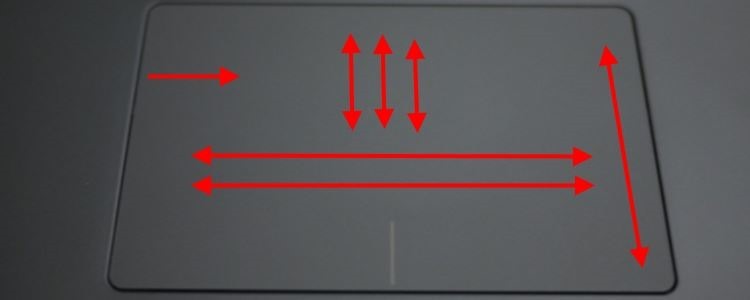 El Touchpad es el aparatito que estamos acostumbrados a ver en la mayor parte de los portátiles y que hace las veces del ratón, sustituyéndolo por toques con el dedo:
El Touchpad es el aparatito que estamos acostumbrados a ver en la mayor parte de los portátiles y que hace las veces del ratón, sustituyéndolo por toques con el dedo:

También los hay externos, para que podamos usarlos con un PC de sobremesa:

La mayor parte de la gente lo usa de modo muy básico, es decir, se limitan a deslizar el dedo para mover el ratón y, como mucho, a hacer doble-clic dando dos toques de manera rápida.
Sin embargo, si dispones de un Touchpad de precisión (hoy en día lo son casi todos), le puedes sacar mucho más partido, pudiendo llevar a cabo muchas otras tareas con los dedos, y ahorrando tiempo.
En Windows tienes disponibles los siguientes gestos genéricos (funcionan en todas las versiones modernas de Windows):
- Saca el menú contextual (o secundario) dando un toque con dos dedos a la vez. También puedes pulsar de la manera normal (con un dedo) en la esquina inferior derecha. Usar los dos dedos es mucho mejor pues lo haces en cualquier momento, estén donde estén los dedos colocados.
- Haz scroll pulsando el touchpad con dos dedos juntos a la vez y deslizándolos de arriba a abajo o de derecha a izquierda. Ahorras tiempo al no tener que apuntar en la barra y luego arrastrar, especialmente en un portátil.
- Puedes hacer zoom o disminuirlo usando el gesto de pellizco con dos dedos. Junta el pulgar y el índice y da un toque en la superficie. Ahora sin levantarlos ábrelos y verás como la página web o el gráfico que estés viendo aumentan su tamaño y te facilitan la visualización. Haz el gesto contrario y reducirás su tamaño. Es decir, pellizca para reducir y expande los dedos para aumentar.
- Gira la imagen o figura que estés viendo, si el programa que usas lo soporta, girando dos dedos. Pulsa con dos dedos en sitios opuestos de la superficie, manteniéndolos pulsados desplázalos en sentido de las agujas del reloj o en el contrario.
- Muévete por el historial del navegador deslizando tres dedos hacia la izquierda (páginas anteriores) o hacia la derecha (páginas siguientes). Funciona con todos los navegadores y es equivalente a pulsar los botones de atrás y adelante del navegador.
- Arrastra cualquier ventana dando dos toques rápidos en su barra de título y dejando el dedo en el touchpad durante el segundo toque. Luego empieza a deslizarlo sin levantarlo. Este cuesta un poco "pillarle el truco" pero si lo practicas un par de veces luego resulta muy útil.
- Minimiza la ventana actual deslizando tres dedos de arriba a abajo.
- Maximiza la ventana actual deslizando cuatro dedos de abajo a arriba.
En Windows 8 puedes hacer además lo siguiente cuando uses aplicaciones "Modern" (antes conocidas como "Metro"):
- Desliza un dedo desde el borde izquierdo para cambiar de aplicación. Es muy cómodo cuando trabajas con varias aplicaciones a la vez de pantalla completa, ya que podrás cambiar entre ellas a toda velocidad.
- Desliza desde el borde derecho para sacar la barra de acciones de Windows 8 (la barra "Charms").
- Desliza desde abajo para sacar el menú propio de la aplicación que tengas abierta. Encontrarás comandos adicionales con los que trabajar.
- Desliza desde arriba para cerrar la aplicación.
En Windows 10 la cosa ha cambiado bastante respecto a las aplicaciones "Modern", y además se han añadido algunos gestos nuevos interesantes:
- En Windows 10 puedes desplegar una lista de todas las ventanas abiertas deslizando tres dedos de abajo a arriba. Es equivalente a pulsar la tecla de Windows+Tab.
- Si tienes la lista anterior abierta, vuelve a deslizar los tres dedos de abajo a arriba para para visualizar la vista de tareas, que incluye un mosaico con todas las ventanas y en la parte de abajo los escritorios.
- Para ir directos al escritorio podemos deslizar tres dedos de arriba a abajo. En Windows 8 esto minimizaba la venta actual (ver la primera lista).
- Para cambiar de una aplicación a otra desliza tres dedos de izquierda a derecha o al contrario. Esto funciona incluso con las aplicaciones de escritorio, no solo con las "Modern".
- Para lanzar de inmediato la búsqueda con Cortana y el centro de acciones, da un toque en el touchpad con tres dedos a la vez.
Si le dedicas dos minutos a repetirlos y acostumbrarte a ellos tu experiencia con tu portátil nunca volverá a ser la misma :-)
 campusMVP es la mejor forma de aprender a programar online y en español. En nuestros cursos solamente encontrarás contenidos propios de alta calidad (teoría+vídeos+prácticas) creados y tutelados por los principales expertos del sector. Nosotros vamos mucho más allá de una simple colección de vídeos colgados en Internet porque nuestro principal objetivo es que tú aprendas.
Ver todos los posts de campusMVP
campusMVP es la mejor forma de aprender a programar online y en español. En nuestros cursos solamente encontrarás contenidos propios de alta calidad (teoría+vídeos+prácticas) creados y tutelados por los principales expertos del sector. Nosotros vamos mucho más allá de una simple colección de vídeos colgados en Internet porque nuestro principal objetivo es que tú aprendas.
Ver todos los posts de campusMVP
¿Te ha gustado este artículo? ¡Compártelo!